Beliggenhed
Ligesom mange Linux-værktøjer er apt gemt i /etc katalog-indeholder konfigurationsfilerne til alle de programmer, der kører på Linux-systemer - og kan ses ved at navigere til biblioteket.
Apt har også en konfigurationsfil, som findes i / etc / apt katalog med filnavnet apt.konf.
Du ville lave en masse pakkeinstallationer med apt, derfor ville det gå langt at vide, at pakkekilder er gemt i en kilder.liste fil. Dybest set kontrollerer apt denne fil for pakker og forsøger at installere fra listen over pakker - lad os kalde det et lagerindeks.
Det kilder.liste filen er gemt i / etc / apt bibliotek, og der er en lignende fil med navnet kilder.liste.d. Det er faktisk ikke en fil, men et bibliotek, der holder andre kilder.liste filer. Kilderne.liste.d-katalog bruges af Linux til at beholde nogle kilder.liste filer et separat sted uden for standarden / etc / apt vejviser.
Forvirringen: APT vs APT-GET
Ja, mange mennesker fejler faktisk apt for at være det samme som apt-get. Her er en choker: de er ikke de samme.
I virkeligheden fungerer apt og apt-get på samme måde, men værktøjerne er forskellige. Lad os betragte apt som en opgradering på apt-get.
Apt-get har eksisteret før apt. Imidlertid findes apt-get ikke isoleret, da det fungerer sammen med andre apt-pakker som apt-cache og apt-config. Disse værktøjer, når de kombineres, bruges til at administrere linux-pakker og har også forskellige kommandoer. Disse værktøjer er heller ikke de nemmeste at bruge, da de arbejder på et lavt niveau, som en gennemsnitlig Linux-bruger ikke kunne bryde sig mindre om.
Af denne grund blev apt introduceret. Version 1.0.1 i APT har følgende på mandsiden, “Kommandoen apt er beregnet til at være behagelig for slutbrugere og behøver ikke at være bagudkompatibel som apt-get.”
Apt fungerer isoleret og behøver ikke kombineres med andre værktøjer til korrekt Linux-administration, plus det er let at bruge.
Kommandoerne
For en gennemsnitlig Linux-bruger er kommandoerne alt, hvad der betyder noget. Gennem kommandoerne udføres opgaver, og faktisk arbejde kan udføres. Lad os se på de vigtigste apt-kommandoer.
Få hjælp
Den vigtigste af alle kommandoer, der skal diskuteres i denne artikel, er kommandoen, der bruges til at få hjælp. Det gør værktøjet let at bruge og sikrer, at du ikke behøver at huske kommandoerne.
Hjælpen giver tilstrækkelig information til at udføre enkle opgaver og kan fås med kommandoen nedenfor:
apt - hjælpDu får en liste over forskellige kommandokombinationer fra resultatet, du skal få noget, der ligner billedet nedenfor:
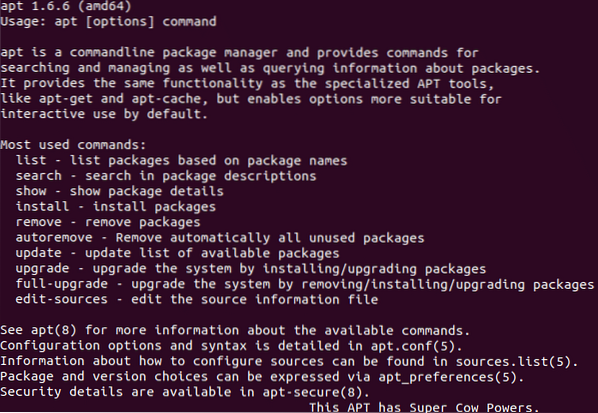
Hvis du ønsker det, kan du tjekke de apt man-sider for mere information. Her er kommandoen for at få adgang til mandsiderne:
mand aptSøg efter pakke
For mange operationer skal du vide det nøjagtige navn på en pakke. Dette og mange flere anvendelser er grunde til at gøre brug af søgekommandoen.
Denne kommando kontrollerer alle pakkerne i arkivindekset, søger efter nøgleordet i pakkebeskrivelserne og giver en liste over alle pakker med nøgleordet.
apt søgningKontroller afhængighed af pakke
Linux-pakker har afhængigheder, disse afhængigheder sikrer, at de fungerer korrekt, når pakkerne går i stykker, når afhængighederne går i stykker.
For at se en pakkes afhængigheder skal du bruge afhænger kommando.
apt afhængerVis pakkeoplysninger
Visning af en pakkes afhængighed er en information, du finder nyttige. Der er dog andre pakkeoplysninger, du kan få. For mig ville det være mindre produktivt at huske alle kommandoerne for at få adgang til andre detaljer såsom pakkens version, downloadstørrelse osv.
Du kan få alle oplysninger om en pakke i et forsøg ved hjælp af apt kommando som vist nedenfor:
apt showInstaller pakke
En af Linux stærkeste punkter er tilgængeligheden af mange kraftfulde pakker. Du kan installere pakker på to måder: enten gennem pakkenavnet eller gennem en deb fil-deb filer er debian softwarepakke filer.
For at installere pakker ved hjælp af pakkenavnet bruges nedenstående kommando:
apt installationSom tidligere nævnt skal du kende pakkens navn, inden du bruger det. For eksempel ville kommandoen være at installere Nginx apt install nginx.
Den anden måde at installere pakker på er gennem deb filen, hvis den er tilgængelig. Når du installerer en pakke gennem sin deb fil, apt henter selve pakkeafhængigheden og downloader den, så du ikke behøver at bekymre dig om dem.
Du kan installere deb filer ved hjælp af den absolutte sti til filerne med nedenstående kommando:
apt installationDownload pakke
Hvis du af en eller anden grund skal downloade en pakke uden at have den installeret, kan du gøre det ved hjælp af Hent kommando.
Dette ville downloade pakkens deb-fil til det bibliotek, hvor kommandoen blev kørt. Du kan downloade pakker ved hjælp af kommandoen nedenfor:
apt downloadHvis du er interesseret i at installere .deb fil, kan du derefter installere ved hjælp af installere kommando.
Opdater lagerindeks
Husk, vi talte om kilder.liste tidligere? Når en ny version af en pakke frigives, er din linux-maskine ikke i stand til at installere den endnu, fordi den ikke angiver. For at få det til at angive, skal det reflektere i kilder.liste fil, og dette kan gøres ved hjælp af opdatering kommando.
apt opdateringDenne kommando opdaterer lagerindekset og holder det ajour med de seneste ændringer til de anførte pakker.
Fjern pakker
Pakker går i stykker. Pakker bliver forældede. Pakker skal fjernes.
Apt gør det let at fjerne pakker. Her er forskellige betingelser for at fjerne pakker: Fjernelse af binære filer og opbevaring af konfigurationsfiler, fjernelse af binære filer og konfigurationsfiler.
For at fjerne de binære filer alene skal fjerne kommando bruges.
apt fjerneMere end en pakke kan fjernes, så du kan få det apt fjern nginx top for at fjerne Nginx- og toppakkerne på samme tid.
For at fjerne konfigurationsfilerne skal udrensning kommando bruges.
apt rensningHvis du ønsker at gøre begge dele på én gang, kan kommandoerne kombineres som vist nedenfor:
apt fjern - purgeFør du fortsætter, skal det være kendt, at når pakker fjernes, forbliver deres afhængighed i.e. de fjernes heller ikke. For at fjerne afhængighederne under afinstallation skal fjern automatisk kommando bruges som vist nedenfor:
apt autoremoveListepakker
Ja, du kan have pakkerne på din Linux-maskine anført. Du kan have en liste over alle pakker i depotindekset, installerede pakker og pakker, der kan opgraderes.
Uanset hvad du agter at gøre, den liste kommando ville blive brugt.
apt listeKommandoen ovenfor bruges til at liste alle de tilgængelige pakker i arkivindekset.
apt liste - installeretOvenstående kommando bruges til at liste de pakker, der er installeret på din Linux-maskine.
apt liste - kan opgraderesKommandoen ovenfor bruges til at liste de pakker, der er installeret på din maskine, og som har opgraderinger til rådighed.
Opdatering af pakker
Når det kommer til pakker, handler det ikke kun om installation og fjernelse af pakker; de skal også opdateres.
Du kan beslutte at opgradere en enkelt pakke eller alle pakker på én gang. For at opdatere en enkelt pakke skal installere kommando vil blive brugt. Overraskende ret? Ja, men vi tilføjer -kun-opgradering parameter.
apt install - kun-opgraderingDette fungerer, når du kun vil opgradere en pakke. Men hvis du vil opgradere alle pakkerne, skal du bruge opgradere kommando.
Følgende kommando ville blive brugt til at foretage en sådan opgradering:
apt opgraderingDet skal bemærkes, at opgradere kommando fjerner ikke afhængigheder, og selvom de opgraderede pakker ikke længere har brug for dem i.e. de er forældede.
Systemopgradering
I modsætning til den almindelige opgradering er fuld opgradering kommando, der skal diskuteres her, udfører en komplet systemopgradering.
Med fuld opgradering kommando, forældede pakker og afhængigheder fjernes, og alle pakker (inklusive systempakker) opgraderes til deres nyeste versioner.
Kommandoen til at gøre dette er fuld opgradering som vist nedenfor:
apt fuld opgraderingKonklusion
Apt er et kraftfuldt værktøj, der gør brugen af Debian- og Ubuntu-baserede Linux-distributioner til en vidunderlig oplevelse. De fleste af de apt-kommandoer, der er anført her, kræver rodtilladelser, så du bliver muligvis nødt til at tilføje sudo til starten af kommandoerne.
Disse kommandoer er kun et tip på isbjerget for de enorme kræfter, som apt-værktøjet har, og de er kraftige nok til at gøre dig fortrolig med at administrere pakker på din Linux-maskine.
 Phenquestions
Phenquestions


